
مائیکروسافٹ ایکسل میں چوکوں کی رقم تلاش کرنے کے لئے ایک بار بار کام ہوسکتا ہے. سب سے زیادہ واضح فارمولہ بہت سے اعداد و شمار کے اندراج کی ضرورت ہے، اگرچہ آپ کو ایک ہی جگہ پر لے جاتا ہے جو کم معروف اختیار ہے.
ایک سے زیادہ خلیات کے لئے چوکوں کی رقم تلاش کرنا
ایکسل اسپریڈ شیٹ میں کہیں بھی ایک نیا کالم شروع کریں اور اسے لیبل کریں. یہ یہاں ہے کہ ہم اپنے چوکوں کے حل کو حل کریں گے. چوکوں کو ایک دوسرے کے آگے نہیں ہونا چاہئے، اور نہ ہی آؤٹ پٹ سیکشن؛ یہ صفحہ پر کہیں بھی ہوسکتا ہے.
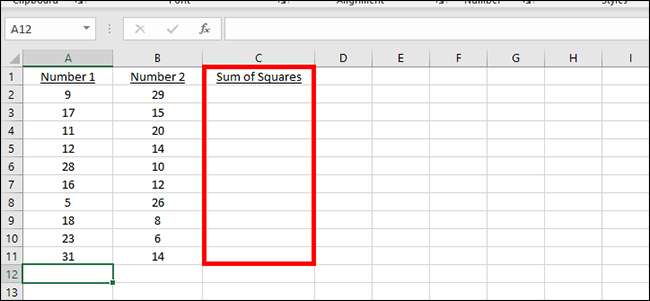
نئے کالم میں پہلے سیل میں درج ذیل فارمولا ٹائپ کریں:
= سلمق (
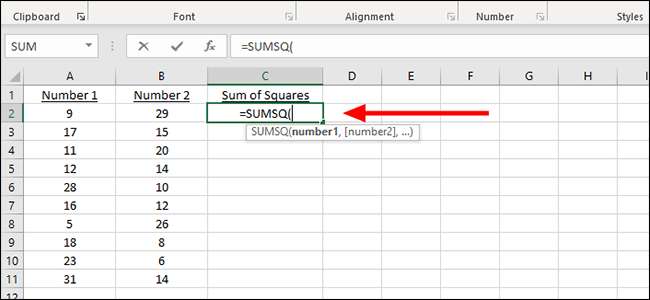
یہاں سے آپ دستی طور پر کالم اور قطار کا خط اور نمبر مجموعہ شامل کرسکتے ہیں، یا صرف ماؤس کے ساتھ اس پر کلک کریں. ہم ماؤس کا استعمال کریں گے، جو سیل A2 کے ساتھ فارمولہ کے اس حصے کو خود بخود خود بخود.
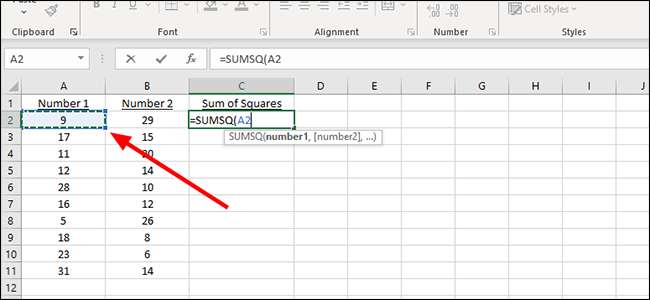
ایک کوما شامل کریں اور پھر ہم اگلے نمبر کو B2 سے اس وقت شامل کریں گے. بس B2 میں فارمولہ میں ٹائپ کریں، یا مناسب سیل کو خود بخود پر کلک کریں.
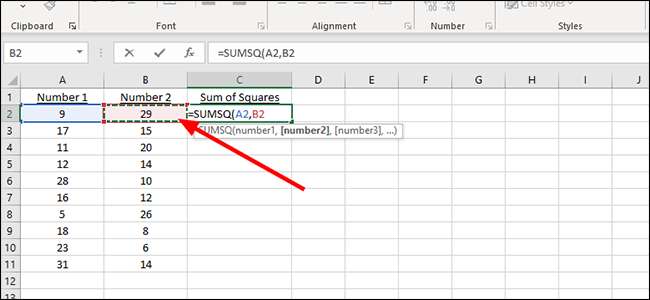
پیرس کو بند کریں اور دونوں چوکوں کی رقم کو ظاہر کرنے کے لئے کی بورڈ پر "درج کریں" دبائیں. متبادل طور پر، اگر آپ یہاں جا رہے ہیں، تو فارمولا کے اندر ایک کما کے ساتھ علیحدہ علیحدہ علیحدہ علیحدہ خلیات کو شامل کر سکتے ہیں.

اضافی خلیات پر فارمولہ کو لاگو کرنے کے لئے، سیل میں چھوٹے بھرے مربع کی تلاش کریں جس میں ہماری پہلی دشواری کا حل شامل ہے. اس مثال میں، یہ C2 ہے.
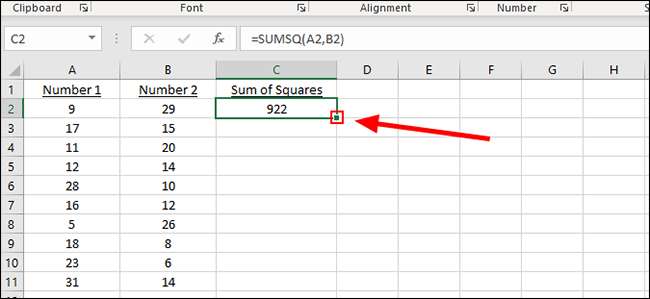
مربع پر کلک کریں اور خود کار طریقے سے باقی چوکوں کی رقم میں شامل کرنے کے لئے نمبر جوڑوں کی آخری قطار میں اسے نیچے ڈریگ کریں.

صرف چند خلیوں کے لئے چوکوں کی رقم تلاش کرنا
ہمارے "چوکوں کی رقم" کالم میں ہم نے پچھلے مثال میں، اس معاملے میں C2 میں تخلیق کیا، مندرجہ ذیل فارمولہ ٹائپ کرنا شروع کریں:
= رقم ((A2) ^ 2، (A3) ^ 2)
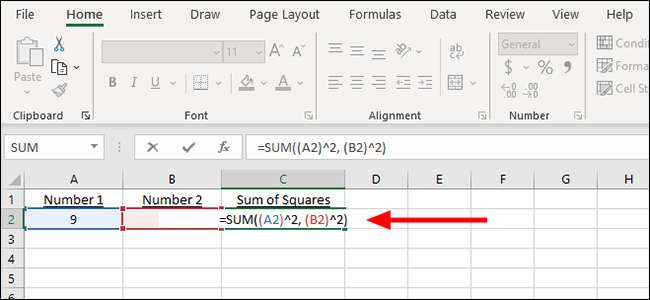
متبادل طور پر، ہم صرف اس کے بجائے خلیات کے بجائے نمبروں کو شامل کر سکتے ہیں، کیونکہ کسی بھی طرح ہمیں اسی جگہ پر جاتا ہے. یہ فارمولہ اس طرح لگ رہا ہے:
= رقم ((9) ^ 2، (29) ^ 2)
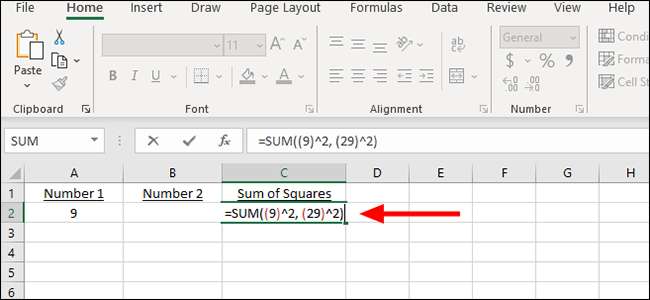
آپ ان فارمولوں کو ضرورت کے طور پر تبدیل کر سکتے ہیں، خلیات کو تبدیل کرنے، اضافی تعداد میں اضافہ، یا چوکوں کی رقم کو تلاش کرنے کے لئے جو بھی آپ کے ورکشاپ میں نہیں ہیں، مثال کے طور پر. اور جب تک کہ ایک سے زیادہ چوکوں کے حل کو تلاش کرنے کے لئے، اوپر سبق کے ساتھ ساتھ پیروی کرنا آسان ہے، اس طرح کے ایک سے زیادہ چوکوں کے حل کو تلاش کرنے کے لئے، یہ صرف اس طرح کے فوری فارمولا کو ٹائپ کرنے کے لئے آسان ہے اگر یہ کچھ نہیں ہے تو آپ کو ورکشاپ بھر میں بار بار کیا جائے گا.







